2007. 12. 17. 11:26

Windows CE BiosLoader에서 로고 바꾸기!
2007. 12. 17. 11:26 in Windows Embedded/Windows Embedded CE 6.0


X86의 경우 Windows CE 부팅을 하기 위해서 Bios Loader라는 것을 사용을 한다.
BIOS LOADER를 이용해서 부팅을 해보면.. NK.bin의 로딩 중에 아래와 같이 검은 바탕화면에 Windows CE라는 로고가 나오는 것을 확인할 수가 있다.
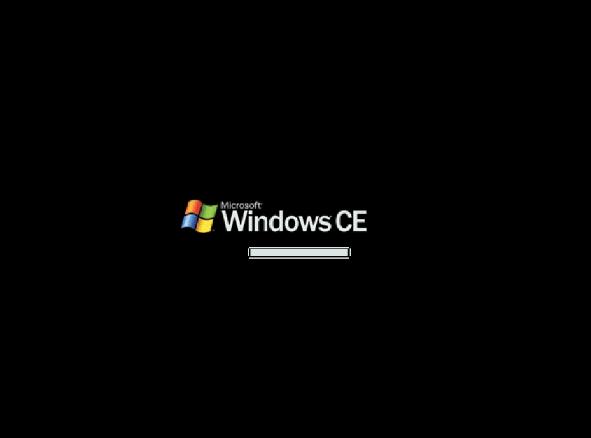
위 화면에서 WindowsCE라는 로고는 splash.bmx라는 파일 형식으로 되어 있고, BIOS LOADER동작시 .bmx파일을 읽어와서 화면에 뿌려주는 것이다.
C:\WINCE600\PLATFORM\CEPC\SRC\BOOTLOADER\BIOSLOADER\DISKIMAGES\BOOTDISK가 바로 splash.bmx라는 파일이 있는 위치이다.
다른 로고를 위해서는 splash.bmx 파일을 삭제하고, 변경하려는 로고를 splash.bmx라는 이름으로 첨부하면 된다. .bmp파일을 이용하여도 되지만... 용량의 압박이... ㅡㅡ;
.bmx라는 파일은 Platform Builder에서 제송하는 bincompress.exe라는 프로그램을 사용하면 된다.
bincompress.exe의 위치는 C:\WINCE600\PUBLIC\COMMON\OAK\BIN\I386이고, 사용법은 다음과 같다.
bincompress [옵션(/C, /D)] 원본파일 적용할 파일
/C : 원본파일(.bmp)를 적용할 파일(.bmx)로 압축한다.
/D : 원본파일(.bmx)를 적용할 파일(.bmp)로 압축을 해제한다.
ex)
C:\WINCE600\PUBLIC\COMMON\OAK\BIN\I386>bincompress /D
C:\WINCE600\PLATFORM\CEPC\SRC\BOOTLOADER\BIOSLOADER\DISKIMAGES\
BOOTDISK\splash.bmx todayis.bmp
Decompressing:100%
Input file size :4582 bytes
Output file size : 10678 bytes
C:\WINCE600\PUBLIC\COMMON\OAK\BIN\I386>
위의 예를 따라하게 되면 다음처럼 .bmx를 .bmp로 변경한 파일을 확인할 수 있다.
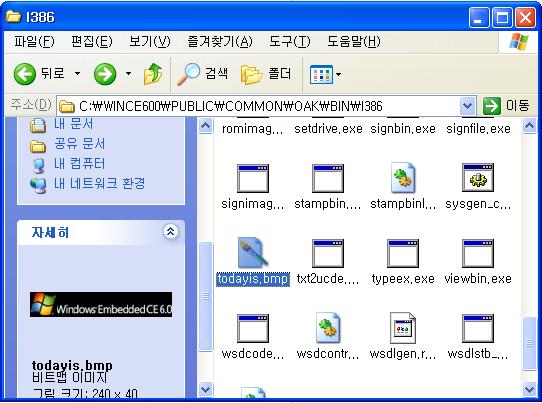
반대로 BIOS LOADER의 부팅시 화면을 바꾸려면, "/C"옵션을 사용해 원하는 .bmp이미지를 .bmx로 바꾸어주면 된다.
'Windows Embedded > Windows Embedded CE 6.0' 카테고리의 다른 글
| RDP를 이용한 Seamless환경.. (0) | 2007.12.24 |
|---|---|
| Windows CE해상도 수정.. (0) | 2007.12.24 |
| Windows CE Screen Rotation (0) | 2007.12.10 |
| Debug port, UART, Serial, COM에 대한 간단한 정리.. (0) | 2007.12.06 |
| Windows CE에서 Debug Port 설정 (0) | 2007.12.06 |

 Rss Feed
Rss Feed